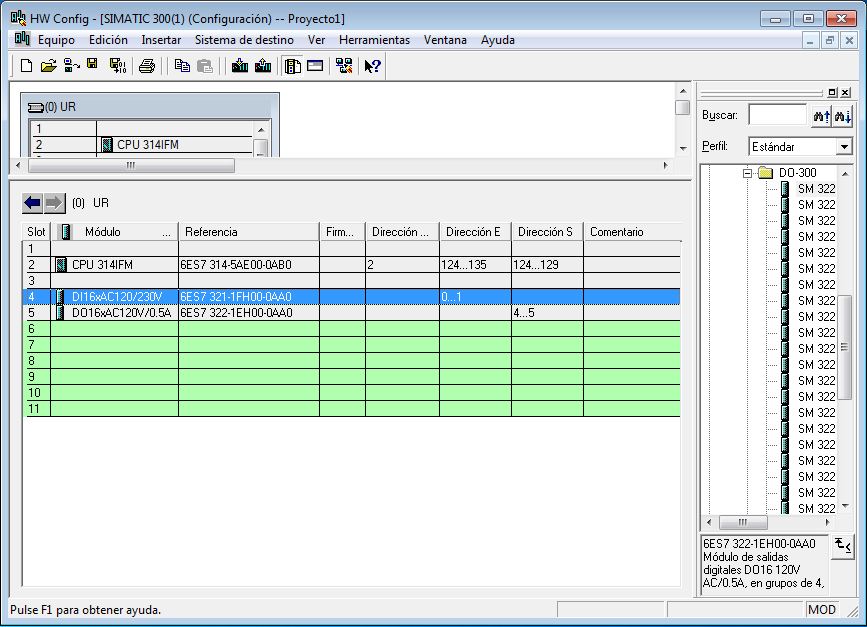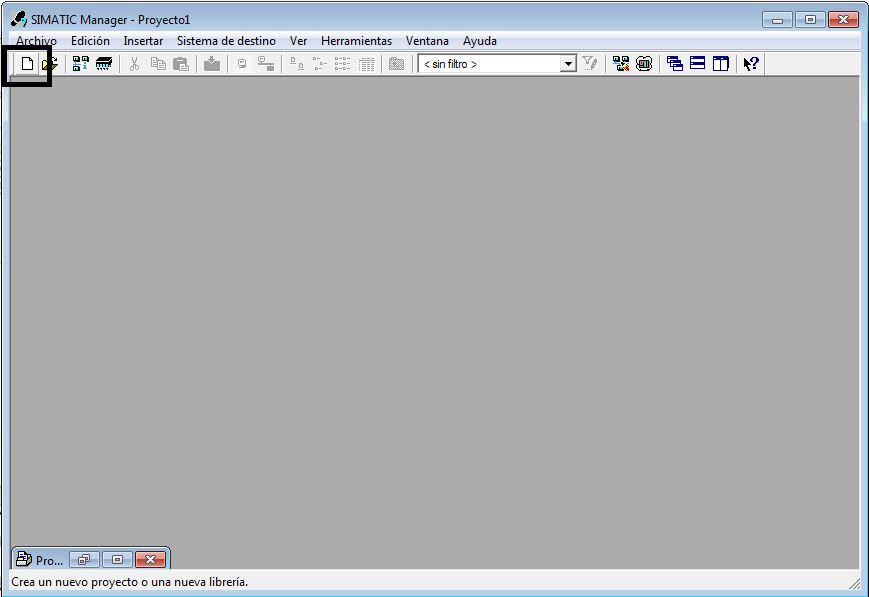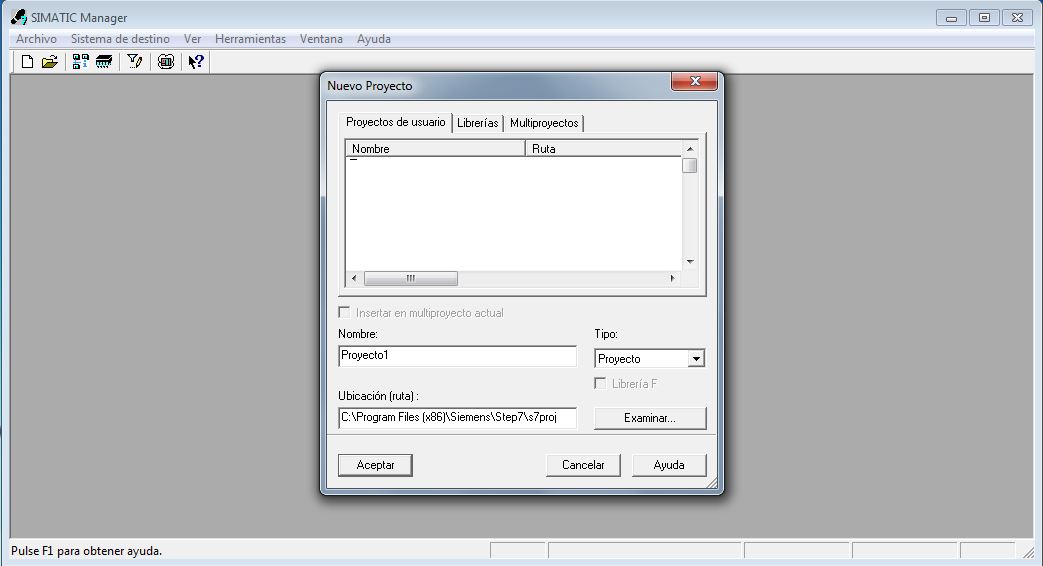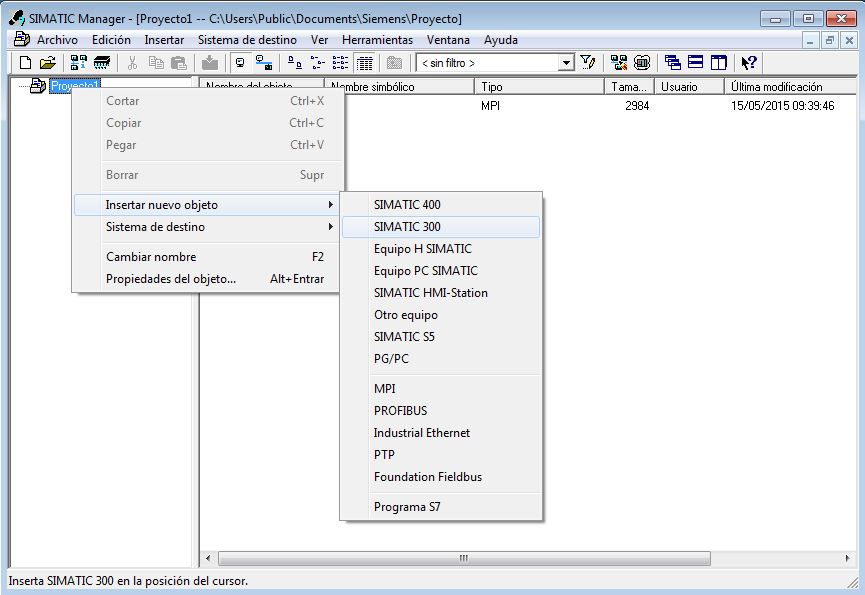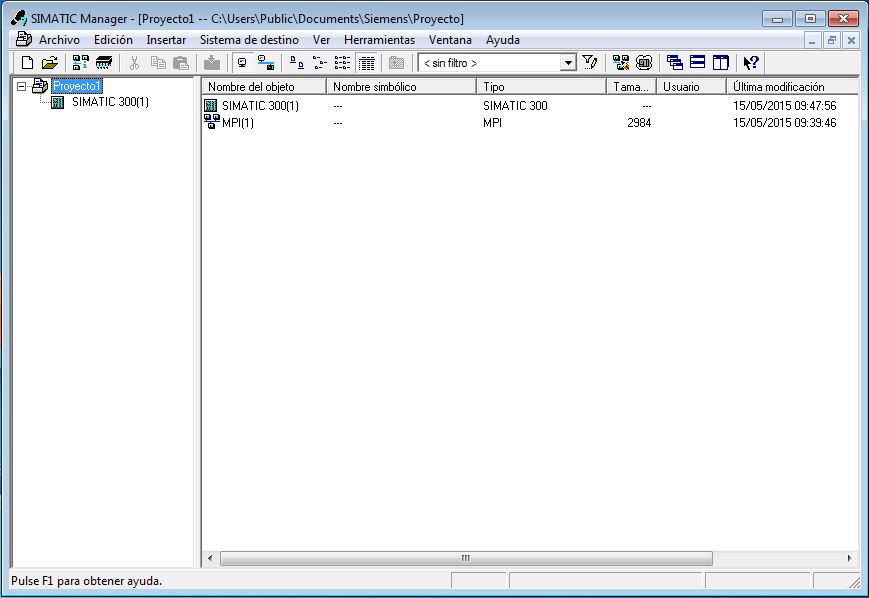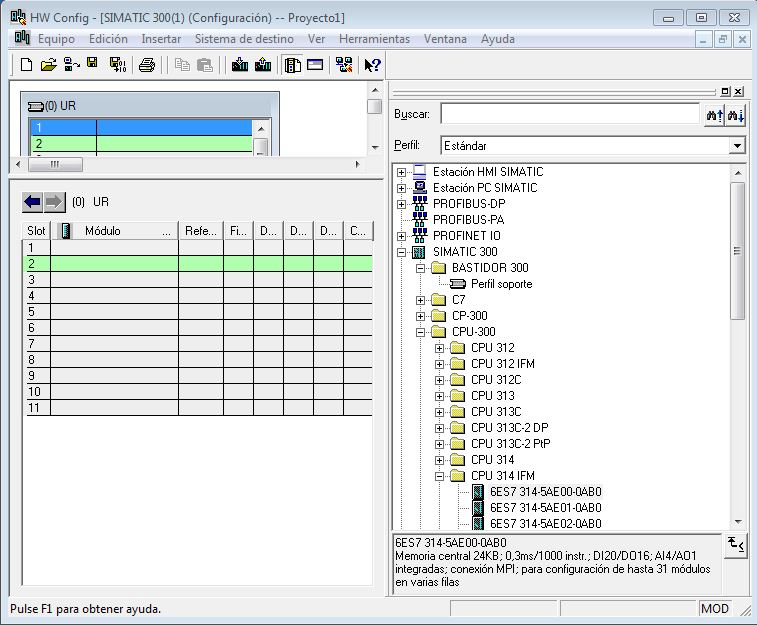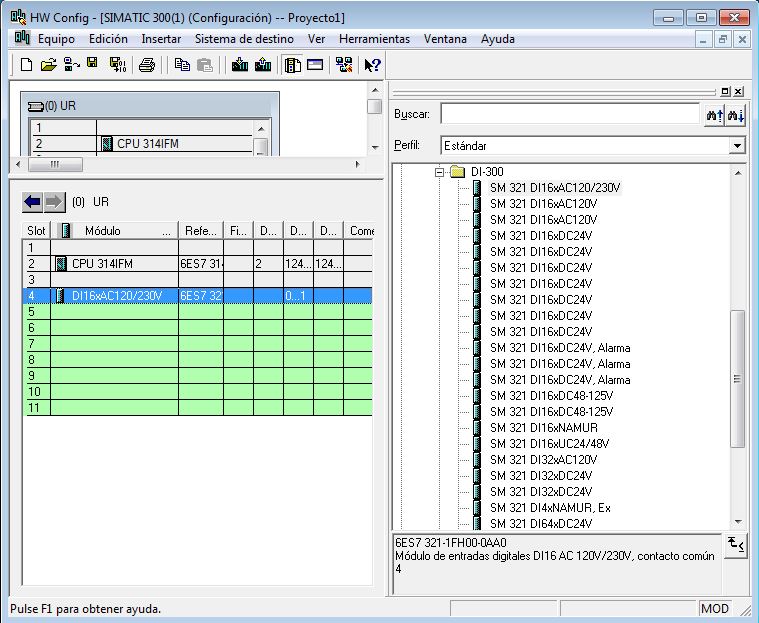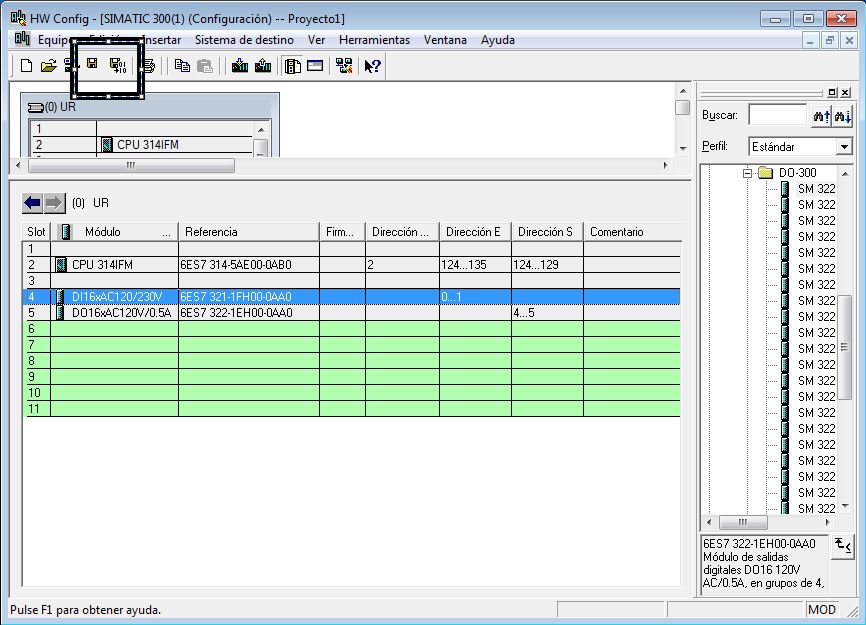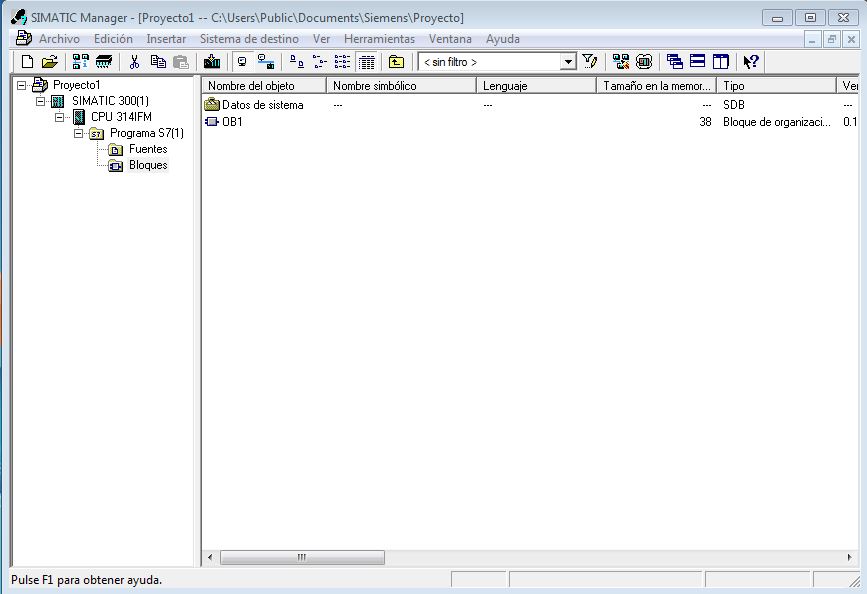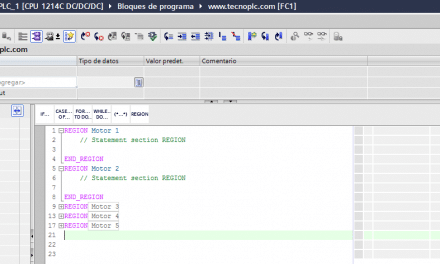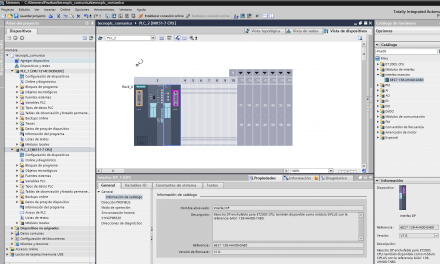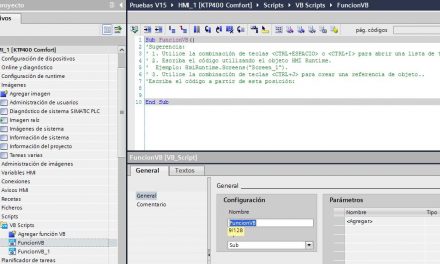Cómo crear proyecto Step7 desde cero. Cómo configurar el tipo de CPU y los módulos, junto con el tipo de comunicación a establecer en el proyecto. Empezar a configurar el Hardware para incluir el bastidor y a partir de ahí implementar las direcciones, entradas, salidas, etc…
¿Qué vas a aprender para poder crear proyecto Step7?
En primer lugar, parece fácil empezar en un proyecto de programación, pero previamente a la programación hay que realizar una configuración previa del proyecto. Probablemente, en muchas ocasiones se nos olvide cómo configurar algo del Hardware ya que, si te dan un proyecto ya empezado, casi nunca tienes que tocar el Hardware. Por ello, con esta información harás memoria y te servirá para recordar todo lo que hay que hacer en la configuración.
Crear proyecto.
Configuración de Hardware.
Incluir PLC, bastidor y módulos.
Compilar proyecto.
Por lo tanto, para empezar, se debe abrir el Administrador Simatic, donde aparecerá la ventana del Step 7 donde vamos a trabajar siempre.
Simplemente, se crea un proyecto nuevo, desde la barra de herramientas en la opción de Archivo:
Como consecuencia de esto, ahora le damos nombre a nuestro proyecto y se guardará en la ruta especificada. Se puede grabar en la ruta que tiene asignada por defecto o, colocarlo en una ruta concreta. En la casilla del tipo de proyecto seleccionaremos la opción de “Proyecto”.
Asignar un PLC cuando empiezas a crear proyecto Step7.
Además de tener la base del proyecto en Step 7, hay que asignarle un PLC sobre el cual se va a trabajar. Por lo tanto, sobre el nombre del proyecto, con el botón derecho del ratón le daremos a insertar un nuevo objeto y ahí seleccionaremos el PLC de se desee introducir, tal como muestra la siguiente imagen.
Asimismo, en nuestro caso, hemos seleccionado una CPU S7-300. Como resultado, automáticamente se crea un árbol de proyecto en el cual muestra la CPU escogida junto a unos bloques de comunicación y de Hardware creados por defecto, pero que, posteriormente se podrán configurar.
Configurar el Hardware al crear proyecto Step7.
Mientras tanto, el siguiente paso es seleccionar con doble click el bloque de Hardware, dentro del bloque de SIMATIC y allí determinaremos el tipo concreto de PLC a utilizar y los módulos.
Se abre el configurador del Hardware y se procede a seleccionar todo lo necesario.
Es más, en nuestro proyecto vamos a seleccionar una CPU 314 IFM modular con un módulo de 16 entradas digitales y un módulo de 16 salidas.
Seleccionar bastidor.
Lo primero que hay que hacer es seleccionar un bastidor sobre el que se van a insertar todos los módulos y CPU.
Seleccionar el PLC S7-300.
Ciertamente, en el árbol desplegable se busca el tipo de CPU y se arrastra a la línea sobre el perfil de soporte que hemos creado. Solamente te dejará insertarlo en las líneas correctas, es decir, si lo llevas a una línea incorrecta, te lo indicará con un aviso.
Seleccionar los módulos al crear proyecto Step7.
De nuevo, en el árbol, buscamos los módulos de entradas y salidas que nos hace falta. Buscamos la referencia los módulos, seleccionamos y arrastramos al bastidor.
Asimismo, puedes comparar la diferencia de cómo crear un proyecto en Step7 y cómo crear un proyecto en TIA Portal. Te lo muestro en otro documento donde verás paso a paso cómo empezar desde cero en TIA Portal:
Configuración de los módulos.
Una vez insertados todos los módulos hay que configurarlos independientemente.
Características y configuración de la CPU al crear proyecto Step7.
Por lo tanto, haciendo doble clic sobre la CPU se abre otro diálogo donde se verán todas las características que van a depender del tipo de proyecto a utilizar, el tipo de comunicación de la red de autómatas, si queremos dar más prioridad a la comunicación, el número de estaciones, el número de dirección de comunicación MPI, etc…
Características y configuración de entradas y salidas.
También se puede observar que seleccionando cada módulo, muestra la información de cada uno de ellos y las entradas o salidas que tienen asignadas y su número de comienzo y de fin de los bits a utilizar para esos módulos.
En algunas CPU te deja configurar manualmente qué número inicial y final asignar a cada módulo de entradas, siempre respetando el solapamiento. No es el caso en esta CPU.
Finalizar la configuración al crear proyecto Step7.
Finalmente, para acabar con el proceso de estructuración del Hardware, hay que compilar y guardar para que todo se genere correctamente y quede guardado.
Como resultado, ahora ya se puede trabajar en el proyecto generando bloques nuevos, ya que automáticamente se ha creado un árbol donde encontraremos todo lo necesario para empezar a programar y estructurar el programa.
Para completar la configuración del proyecto, es necesario poder utilizar marcas de ciclo en el proyecto. Igualmente, muy útiles cuando tienes que generar alguna intermitencia para alguna salida en el proyecto, ¡¡y sin utilizar temporizadores!! ¿Conoces las marcas de ciclo? Te lo explico al detalle en otro documento, no te lo pierdas: